Der Aufstieg sozialer Netzwerke hat sich zu einer Kette entwickelt, an der weltweit Millionen von Benutzern beteiligt sind und die sich sowohl negativ als auch positiv auf das Leben jedes Einzelnen auswirkt. Wir können in den Nachrichten sehen, wie die Nutzung dieser Plattformen häufig zu vorsätzlichen Situationen führt, die außerhalb des gesetzlichen Rahmens liegen und für viele Menschen schwerwiegende Folgen haben.
So wie soziale Netzwerke, unabhängig davon, ob es sich um Facebook , Twitter , WhatsApp usw. handelt, täglich Millionen von Benutzern haben, treten auch viele andere Benutzer einen Schritt zurück und entscheiden sich dafür, alle oder einen Teil ihrer Konten in sozialen Netzwerken zu entfernen.
Eine dieser Plattformen ist Instagram, das Millionen von Nutzern hat und in dem jede Minute neue Geschichten, neue Situationen und neue Zustände jeder Person hinzugefügt werden. Wenn jedoch die Privatsphäre gefährdet ist, können so viele Konten Opfer von Hacking, Identitätsdiebstahl, Informationsdiebstahl usw. werden. In diesem Fall möchten Sie das Instagram-Konto entfernen. Aus diesem Grund wird TechnoWikis heute erläutern, wie wir unser Instagram-Konto entfernen und solche Situationen kurz-, mittel- oder langfristig vermeiden können.
Es ist wichtig zu klären, dass das dauerhafte Löschen des Kontos von der Instagram-Website erfolgen muss, da es nur vorübergehend ist, wenn wir es vom Handy aus tun.
Um auf dem Laufenden zu bleiben, sollten Sie unseren YouTube-Kanal abonnieren. ABONNIEREN
1. So entfernen Sie ein Instagram-Konto für immer vom PC
Um auf unser Instagram Konto zuzugreifen, gehen wir auf den folgenden Link:
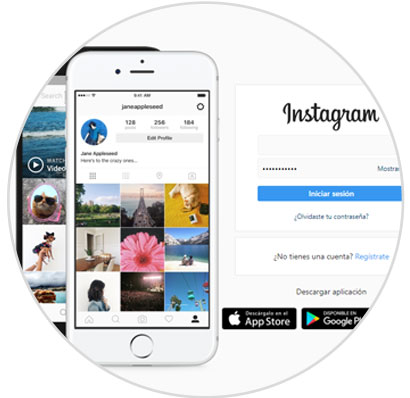
Dort geben wir unsere Zugangsdaten zur Plattform ein.
Sobald wir auf Instagram zugreifen, gehen wir zum folgenden Link, um das Konto zu löschen.
Dort müssen wir einen Grund angeben, warum der Instagram-Account gelöscht werden muss, wir müssen das aktuelle Passwort des Accounts eingeben und auf den Button “Meinen Account endgültig löschen” klicken:
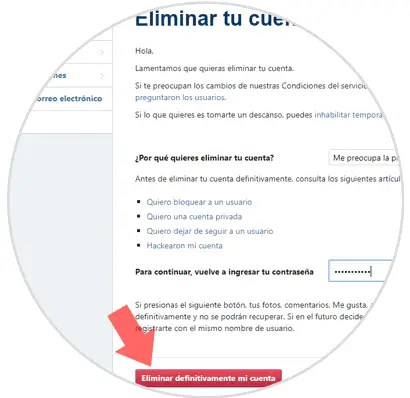
Die folgende Meldung wird angezeigt: Klicken Sie auf “Akzeptieren”, um mit der endgültigen Schließung des Instagram-Kontos fortzufahren. Dadurch wird das Konto dauerhaft gelöscht, wenn diese effektive Methode verwendet wird.
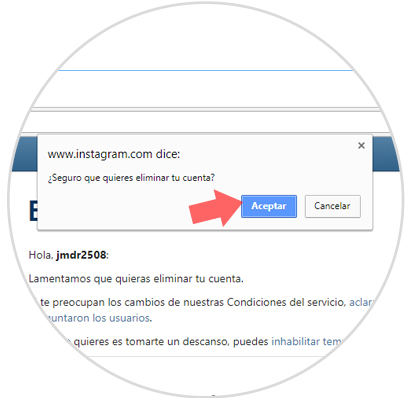
2. So entfernen Sie ein Instagram-Konto für immer vom Handy.
Wenn Sie aus irgendeinem Grund die Aktion zum dauerhaften Löschen Ihres Instagram-Kontos ausführen möchten, dies jedoch auch vom Handy aus möglich ist, führen Sie die folgenden Schritte aus.
Wenn Instragram auf Ihrem Handy geöffnet ist, können Sie über den folgenden Link auf die Website zugreifen, um das Instagram-Konto zu entfernen:
Wenn Sie auf den Link klicken, wird der folgende Bildschirm angezeigt:
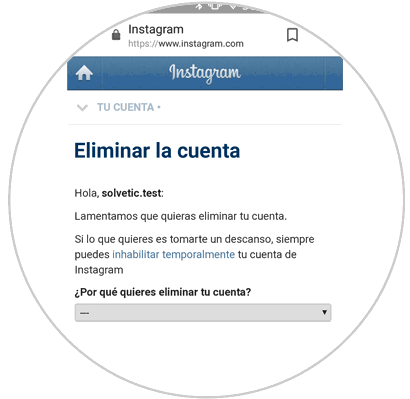
Sie müssen den Grund auswählen, aus dem Sie Ihr Instagram-Konto löschen möchten. Klicken Sie dazu auf den Pfeil in der Ecke und alle verfügbaren Optionen werden angezeigt. Wählen Sie den Grund, warum Sie Ihr Instagram-Konto löschen möchten, um fortzufahren.
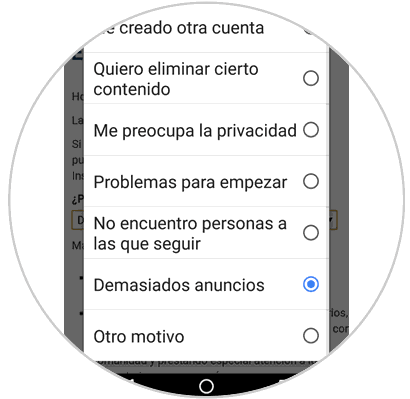
Wenn Sie es erneut ausgewählt haben, werden Sie von Instagram zur Bestätigung aufgefordert, Ihr Passwort als Sicherheitsmaßnahme erneut einzugeben.
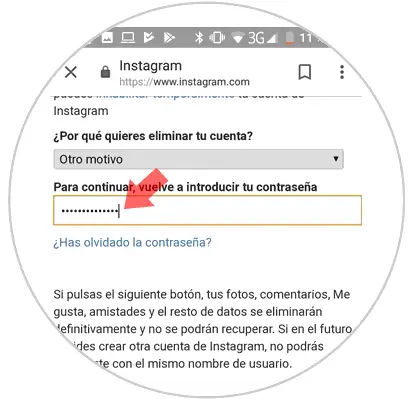
Schließlich finden Sie in rot unten auf dem Bildschirm die Schaltfläche “Mein Konto endgültig löschen”. Klicken Sie hier und Sie haben den Instagram-Account für immer von Ihrem Handy gelöscht.
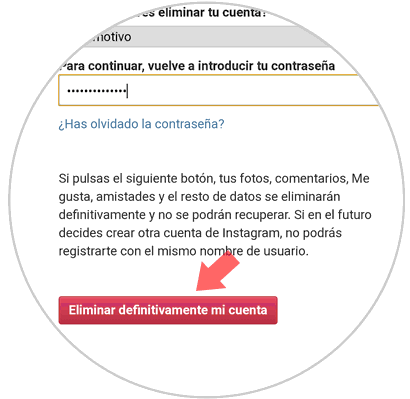
3. So entfernen Sie ein Instagram-Konto vorübergehend vom PC
Eine andere Möglichkeit, unser Instagram-Konto zu entfernen, besteht darin, sich anzumelden, auf unser Profilbild in der oberen rechten Ecke zu klicken und im neuen Fenster auf die Option “Profil bearbeiten” zu klicken:
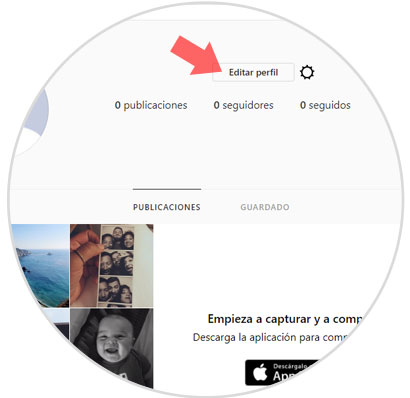
Wenn wir dort drücken, sehen wir Folgendes. Dort können wir ganz unten auf die Zeile klicken und meinen Account vorübergehend deaktivieren:
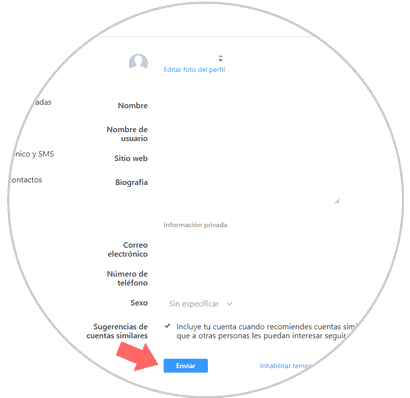
Im angezeigten Fenster geben wir erneut einen Grund an und wählen die Schaltfläche “Konto vorübergehend deaktivieren”. Um das Konto wieder zu aktivieren, melden Sie sich einfach an und Sie sind fertig.
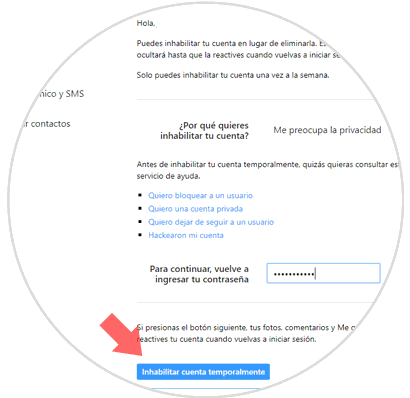
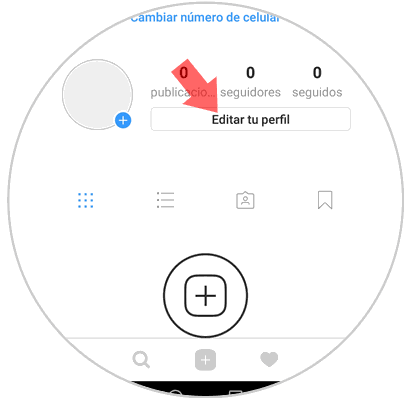
Auf diese Weise können wir unser Instagram-Konto für die vollständige oder dauerhafte Löschung verwalten.
